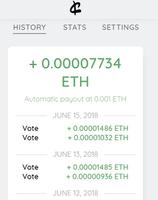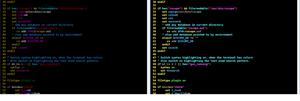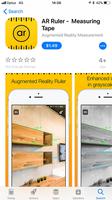在CentOS 8上安装Odoo 13

Odoo是世界上最受欢迎的多合一商务软件。它提供了一系列业务应用程序,包括CRM,网站,电子商务,计费,会计,制造,仓库,项目管理,库存等,所有这些都无缝集成在一起。
本教程说明了如何在CentOS 8计算机上的Python虚拟环境中从源代码安装 Odoo 13。我们将从Github下载Odoo源并将Nginx配置为反向代理。
先决条件
您需要以root用户或具有sudo权限的用户身份登录,才能完成安装。
安装依赖项
安装Python 3 ,Git以及从源代码构建Odoo所需的所有库和工具:
sudo dnf install python3 python3-devel git gcc redhat-rpm-config libxslt-devel bzip2-devel openldap-devel libjpeg-devel freetype-devel创建系统用户
使用主目录/opt/odoo创建一个新的系统用户和组,它将运行Odoo服务:
sudo useradd -m -U -r -d /opt/odoo13 -s /bin/bash odoo13您可以随意命名用户,只需确保创建具有相同名称的PostgreSQL用户即可。
安装和配置PostgreSQL
我们将从标准CentOS 8存储库中安装PostgreSQL 10:
sudo dnf install @postgresql:10安装完成后,创建一个新的PostgreSQL数据库集群:
sudo postgresql-setup initdb启用并启动PostgreSQL服务:
sudo systemctl enable --now postgresql使用与先前创建的系统用户相同的名称创建一个PostgreSQL用户,在我们的示例中为“ odoo13”:
sudo su - postgres -c "createuser -s odoo13"安装Wkhtmltopdf
wkhtmltox软件包提供了一组开源命令行工具,可以将HTML渲染为PDF和各种图像格式。要打印PDF报告,您将需要wkhtmltopdf工具。 Odoo的推荐版本为0.12.5,在CentOS 8官方存储库中不可用。
通过以下命令从Github安装 rpm软件包:
sudo dnf install https://github.com/wkhtmltopdf/wkhtmltopdf/releases/download/0.12.5/wkhtmltox-0.12.5-1.centos8.x86_64.rpm安装和配置Odoo 13
在开始安装过程之前,更改为用户“ odoo13”:
sudo su - odoo13首先从Odoo GitHub存储库克隆Odoo 13源代码:
git clone https://www.github.com/odoo/odoo --depth 1 --branch 13.0 /opt/odoo13/odoo导航到/opt/odoo13目录并为Odoo安装创建新的Python虚拟环境:
cd /opt/odoo13使用 source 命令激活环境:
source venv/bin/activate安装所需的Python模块:
pip3 install -r odoo/requirements.txt如果在安装过程中遇到任何编译错误,请确保安装了Installing Dependencies节中列出的所有必需依赖项。
安装完成后,停用环境:
deactivate为自定义插件创建新目录:
mkdir /opt/odoo13/odoo-custom-addons切换回您的sudo用户:
exit接下来,打开文本编辑器并创建以下配置文件:
sudo nano /etc/odoo13.conf/etc/odoo13.conf
[options]; This is the password that allows database operations:
admin_passwd = superadmin_passwd
db_host = False
db_port = False
db_user = odoo13
db_password = False
addons_path = /opt/odoo13/odoo/addons, /opt/odoo13/odoo-custom-addons
保存并关闭文件。
不要忘记将superadmin_passwd更改为更安全的内容。
创建系统单位文件
打开您的文本编辑器,然后在/etc/systemd/system/目录中创建一个名为odoo13.service的文件:
sudo nano /etc/systemd/system/odoo13.service粘贴以下内容:
/etc/systemd/system/odoo13.service
[Unit]Description=Odoo13
Requires=postgresql.service
After=network.target postgresql.service
[Service]
Type=simple
SyslogIdentifier=odoo13
PermissionsStartOnly=true
User=odoo13
Group=odoo13
ExecStart=/opt/odoo13/venv/bin/python3 /opt/odoo13/odoo/odoo-bin -c /etc/odoo13.conf
StandardOutput=journal+console
[Install]
WantedBy=multi-user.target
保存文件并关闭编辑器。
通知Systemd一个新的单位文件存在:
sudo systemctl daemon-reload通过执行以下操作来启动并启用Odoo服务:
sudo systemctl enable --now odoo13您可以使用以下命令检查服务状态:
sudo systemctl status odoo13● odoo13.service - Odoo13 Loaded: loaded (/etc/systemd/system/odoo13.service; enabled; vendor preset: disabled)
Active: active (running) since Wed 2019-12-11 20:04:52 UTC; 5s ago
Main PID: 28539 (python3)
Tasks: 4 (limit: 11524)
Memory: 94.6M
CGroup: /system.slice/odoo13.service
└─28539 /opt/odoo13/venv/bin/python3 /opt/odoo13/odoo/odoo-bin -c /etc/odoo13.conf
要查看Odoo服务记录的消息,请使用以下命令:
sudo journalctl -u odoo13测试安装
打开浏览器,输入:http://<your_domain_or_IP_address>:8069
假设安装成功,将出现类似于以下的屏幕:
如果您无法访问该页面,则可能是防火墙正在阻止端口8069。
使用以下命令打开所需的端口:
sudo firewall-cmd --permanent --zone=public --add-port=8069/tcp将Nginx配置为SSL终止代理
默认的Odoo Web服务器通过HTTP提供流量。为了使Odoo部署更加安全,我们将Nginx配置为SSL终止代理,该代理将通过HTTPS提供流量。
SSL终止代理是处理SSL加密/解密的代理服务器。这意味着终止代理(Nginx)将处理并解密传入的TLS连接(HTTPS),并将未加密的请求传递给内部服务(Odoo)。 Nginx和Odoo之间的流量不会被加密(HTTP)。
使用反向代理可为您带来许多好处,例如负载平衡,SSL终止,缓存,压缩,提供静态内容等。
在继续本节之前,请确保您满足以下先决条件:
- 指向您的公共服务器IP的域名。我们将为您的域使用
example.com。 - Nginx安装。
- SSL证书。您可以安装免费的“让我们加密SSL”证书。
打开您的文本编辑器,然后创建/编辑域服务器块:
sudo nano /etc/nginx/conf.d/example.com以下配置设置SSL终止, HTTP到HTTPS重定向,WWW到非WWW重定向,缓存静态文件并启用 GZip 压缩。
/etc/nginx/conf.d/example.com
# Odoo serversupstream odoo {
server 127.0.0.1:8069;
}
upstream odoochat {
server 127.0.0.1:8072;
}
# HTTP -> HTTPS
server {
listen 80;
server_name www.example.com example.com;
include snippets/letsencrypt.conf;
return 301 https://example.com$request_uri;
}
# WWW -> NON WWW
server {
listen 443 ssl http2;
server_name www.example.com;
ssl_certificate /etc/letsencrypt/live/example.com/fullchain.pem;
ssl_certificate_key /etc/letsencrypt/live/example.com/privkey.pem;
ssl_trusted_certificate /etc/letsencrypt/live/example.com/chain.pem;
include snippets/ssl.conf;
return 301 https://example.com$request_uri;
}
server {
listen 443 ssl http2;
server_name example.com;
proxy_read_timeout 720s;
proxy_connect_timeout 720s;
proxy_send_timeout 720s;
# Proxy headers
proxy_set_header X-Forwarded-Host $host;
proxy_set_header X-Forwarded-For $proxy_add_x_forwarded_for;
proxy_set_header X-Forwarded-Proto $scheme;
proxy_set_header X-Real-IP $remote_addr;
# SSL parameters
ssl_certificate /etc/letsencrypt/live/example.com/fullchain.pem;
ssl_certificate_key /etc/letsencrypt/live/example.com/privkey.pem;
ssl_trusted_certificate /etc/letsencrypt/live/example.com/chain.pem;
include snippets/ssl.conf;
# log files
access_log /var/log/nginx/odoo.access.log;
error_log /var/log/nginx/odoo.error.log;
# Handle longpoll requests
location /longpolling {
proxy_pass http://odoochat;
}
# Handle / requests
location / {
proxy_redirect off;
proxy_pass http://odoo;
}
# Cache static files
location ~* /web/static/ {
proxy_cache_valid 200 90m;
proxy_buffering on;
expires 864000;
proxy_pass http://odoo;
}
# Gzip
gzip_types text/css text/less text/plain text/xml application/xml application/json application/javascript;
gzip on;
}
别忘了用您的Odoo域替换example.com,并设置SSL证书文件的正确路径。此配置中使用的代码段是在本指南的 中创建的。
完成后,重新启动Nginx服务:
sudo systemctl restart nginx接下来,我们需要告诉Odoo使用代理。为此,请打开配置文件并添加以下行:
/etc/odoo13.conf
proxy_mode = True重新启动Odoo服务以使更改生效:
sudo systemctl restart odoo13至此,反向代理已配置完毕,您可以在以下位置访问Odoo实例:https://example.com
更改绑定接口
此步骤是可选的,但这是一个好的安全做法。
默认情况下,Odoo服务器在所有接口上监听端口8069。要禁用对Odoo实例的直接访问,您可以阻止所有公共接口的端口8069或强制Odoo仅在本地接口上侦听。
我们将Odoo配置为仅监听127.0.0.1。打开配置,在文件末尾添加以下两行:
/etc/odoo13.conf
xmlrpc_interface = 127.0.0.1netrpc_interface = 127.0.0.1
保存配置文件并重新启动Odoo服务器,以使更改生效:
sudo systemctl restart odoo13启用多重处理
默认情况下,Odoo正在多线程模式下工作。对于生产部署,建议更改为多处理服务器,因为它可以提高稳定性并更好地利用系统资源。
要启用多重处理,您需要编辑Odoo配置并设置非零数量的工作进程。工作者的数量是根据系统中CPU内核的数量和可用的RAM内存计算的。
根据官方 Odoo文档来计算工人人数和所需的 RAM内存大小,您可以使用以下公式和假设:
工作人数计算
- 理论上的最大工作者数=(system_cpus * 2)+ 1
- 1个工作者可以服务〜= 6个并发用户
- Cron工作者也需要CPU
RAM内存大小计算
- 我们将认为所有请求中有20%是重度请求,而80%是轻度请求。繁重的请求使用大约1 GB的RAM,而较轻的请求使用大约150 MB的RAM
- 需要的RAM =
number_of_workers * ( (light_worker_ratio * light_worker_ram_estimation) + (heavy_worker_ratio * heavy_worker_ram_estimation) )
如果您不知道系统上有多少个CPU,请使用以下 grep 命令:
grep -c ^processor /proc/cpuinfo假设您的系统具有4个CPU内核,8 GB RAM内存和30个并发Odoo用户。
30 users / 6 = **5**(5是理论上需要的工人数)(4 * 2) + 1 = **9**(9是理论上的最大工人数)
根据上述计算,您可以使用5名工人+ 1名工人作为cron工人,总共6名工人。
根据工作线程数计算RAM内存消耗:
RAM = 6 * ((0.8*150) + (0.2*1024)) ~= 2 GB of RAM
计算结果表明,Odoo安装将需要大约2GB的RAM。
要切换到多处理模式,请打开配置文件并附加计算出的值:
/etc/odoo13.conf
limit_memory_hard = 2684354560limit_memory_soft = 2147483648
limit_request = 8192
limit_time_cpu = 600
limit_time_real = 1200
max_cron_threads = 1
workers = 5
重新启动Odoo服务,以使更改生效:
sudo systemctl restart odoo13其余的系统资源将由在此系统上运行的其他服务使用。在本指南中,我们将Odoo与PostgreSQL和Nginx一起安装在同一服务器上。根据您的设置,您可能还会在服务器上运行其他服务。
结论
本教程引导您完成使用Nginx作为反向代理在Python虚拟环境中在CentOS 8上安装Odoo 13的过程。我们还向您展示了如何针对生产环境启用多处理和优化Odoo。
您可能还想查看我们有关如何创建Odoo数据库每日自动备份的教程。
如果您有任何疑问,请随时在下面发表评论。
以上是 在CentOS 8上安装Odoo 13 的全部内容, 来源链接: utcz.com/z/507439.html